ಪರಿವಿಡಿ
ನಿಮ್ಮ ತ್ವರಿತ ಉತ್ತರ:
ನಿಮ್ಮ Snapchat ಪ್ರೊಫೈಲ್ ಅನ್ನು ಯಾರು ವೀಕ್ಷಿಸಿದ್ದಾರೆ ಎಂಬುದನ್ನು ನೋಡಲು, ನೀವು ಮೊದಲು ನಿಮ್ಮ Snapchat ಪ್ರೊಫೈಲ್ನಲ್ಲಿ ಸ್ಟೋರಿಯನ್ನು ಅಪ್ಲೋಡ್ ಮಾಡಬೇಕು ಮತ್ತು ನಂತರ ಅದರ ಅವಧಿ ಮುಗಿಯುವ ಮೊದಲು ಸ್ಟೋರಿ ವೀಕ್ಷಕರನ್ನು ನೋಡಬೇಕು ಜನರ ಪಟ್ಟಿ.
ಆದ್ದರಿಂದ, ನಿಮ್ಮ ಪ್ರೊಫೈಲ್ ಅನ್ನು ನೋಡಿದ ಜನರು ಎಂದು ನೀವು ಹೇಳಬಹುದು. Snapchat ನಲ್ಲಿ ಯಾರಾದರೂ ನಿಮ್ಮ Snapchat ಕಥೆಯನ್ನು ಸ್ಕ್ರೀನ್ಶಾಟ್ ಮಾಡಿದರೆ, Snapchat ನಿಮಗೆ ತಿಳಿಸಲು ಪ್ರಮುಖ ಮಾರ್ಗವನ್ನು ಹೊಂದಿದೆ. ನನ್ನ ಕಥೆ ಆಯ್ಕೆಯಲ್ಲಿ ಪೇಪರ್ ಪ್ಲೇನ್ ಐಕಾನ್ ಅನ್ನು ನೋಡುವ ಮೂಲಕ ನೀವು ಅದನ್ನು ಕಂಡುಹಿಡಿಯಬಹುದು.
ಸಹ ನೋಡಿ: ಸಂರಕ್ಷಿತ ವೆಬ್ಸೈಟ್ಗಳಿಂದ ಚಿತ್ರಗಳನ್ನು ಡೌನ್ಲೋಡ್ ಮಾಡಿ - ಡೌನ್ಲೋಡರ್ನಿಮ್ಮ ಕಥೆಯ ಸ್ಕ್ರೀನ್ಶಾಟ್ ಅನ್ನು ತೆಗೆದುಕೊಂಡ ವೀಕ್ಷಕರ ಸಂಖ್ಯೆಯನ್ನು ಸಹ ನೀವು ತಿಳಿದುಕೊಳ್ಳಲು ಸಾಧ್ಯವಾಗುತ್ತದೆ ಪೇಪರ್ ಪ್ಲೇನ್ ಐಕಾನ್ ಪಕ್ಕದಲ್ಲಿ ಪ್ರದರ್ಶಿಸಲಾದ ಸಂಖ್ಯೆ.
ವೀಕ್ಷಕರ ಪಟ್ಟಿಯಿಂದ, ಅವರ ಹೆಸರಿನ ಮುಂದಿನ ಪೇಪರ್ ಪ್ಲೇನ್ ಐಕಾನ್ ಅನ್ನು ಪತ್ತೆಹಚ್ಚುವ ಮೂಲಕ ನಿಮ್ಮ ಕಥೆಯ ಸ್ಕ್ರೀನ್ಶಾಟ್ ಅನ್ನು ತೆಗೆದುಕೊಂಡವರ ಹೆಸರನ್ನು ಸಹ ನೀವು ತಿಳಿದುಕೊಳ್ಳಬಹುದು.
ಸ್ನ್ಯಾಪ್ಚಾಟ್ಗೆ ನಿಮ್ಮನ್ನು ಸೇರಿಸುವುದರಿಂದ ಅನಗತ್ಯ ವ್ಯಕ್ತಿಗಳನ್ನು ನೀವು ತಪ್ಪಿಸಬಹುದು. ಸೆಟ್ಟಿಂಗ್ಗಳಿಂದ ಕ್ವಿಕ್ ಆಡ್ ಆಯ್ಕೆಯನ್ನು ನಿಷ್ಕ್ರಿಯಗೊಳಿಸುವ ಮೂಲಕ ನೀವು ಅದನ್ನು ಮಾಡಬೇಕು.
ಅನಪೇಕ್ಷಿತ ಬಳಕೆದಾರರು ಅಥವಾ ಸ್ಟಾಕರ್ಗಳು ನಿಮ್ಮ ಕಥೆಯನ್ನು ವೀಕ್ಷಿಸುವುದನ್ನು ತಡೆಯಲು ನಿಮ್ಮ Snapchat ಕಥೆಯ ಗೋಚರತೆಯನ್ನು ನೀವು ಮಿತಿಗೊಳಿಸಬಹುದು. ನಿಮ್ಮ ಕಥೆಯ ಗೋಚರತೆಯನ್ನು ನೀವು ಸೆಟ್ಟಿಂಗ್ಗಳ ವಿಭಾಗದಿಂದ ಸ್ನೇಹಿತರಿಗೆ ಮಾತ್ರ ಗೆ ಬದಲಾಯಿಸಬೇಕು.
ಅಲ್ಲಿ ನೀವು ಇತರ ವೀಕ್ಷಕರನ್ನು ಸಹ ಹೊಂದಿದ್ದೀರಿ,
1️⃣ ತೆರೆಯಿರಿ & Snapchat ಇತರ ವೀಕ್ಷಕರನ್ನು ನೋಡಿ, ಜನರು ಅಥವಾ ವೀಕ್ಷಣೆಗಳ ಸಂಖ್ಯೆಯನ್ನು ಗಮನಿಸಿ.
2️⃣ ಅವರು ಸ್ನೇಹಿತರಲ್ಲದ ಜನರು.
Snapchat ಸಾರ್ವಜನಿಕ ಪ್ರೊಫೈಲ್ ವೀಕ್ಷಕ ಆನ್ಲೈನ್:
0>ನೀವು ಯಾವುದೇ ಸಾರ್ವಜನಿಕ Snapchat ಅನ್ನು ವೀಕ್ಷಿಸಬಹುದುಪ್ರೊಫೈಲ್ ಮತ್ತು ಅದರ ವಿಷಯವನ್ನು ಕೇವಲ ಅವರ ಬಳಕೆದಾರಹೆಸರನ್ನು ನಮೂದಿಸುವ ಮೂಲಕ.ವಿಷಯವನ್ನು ವೀಕ್ಷಿಸಿ ನಿರೀಕ್ಷಿಸಿ, ಅದು ಪರಿಶೀಲಿಸುತ್ತಿದೆ...Snapchat ನಲ್ಲಿ ನಿಮ್ಮ ಸಾರ್ವಜನಿಕ ಪ್ರೊಫೈಲ್ ಅನ್ನು ಯಾರು ವೀಕ್ಷಿಸಿದ್ದಾರೆಂದು ಹೇಗೆ ನೋಡುವುದು:
ನೀವು ಈಗಷ್ಟೇ ಹೊಂದಿದ್ದೀರಿ ನಿಮ್ಮ Snapchat ಪ್ರೊಫೈಲ್ ಅನ್ನು ಯಾರಾದರೂ ವೀಕ್ಷಿಸಿದ್ದಾರೆಯೇ ಎಂಬುದನ್ನು ಕಂಡುಹಿಡಿಯಲು ಕೆಲವು ಹಂತಗಳನ್ನು ಅನುಸರಿಸಲು:
1. Snap ಸ್ಟೋರಿ ವೀಕ್ಷಕರಲ್ಲಿ ನೋಡುವುದು
ನಿಮ್ಮ Snapchat ಕಥೆಯ ವೀಕ್ಷಕರನ್ನು ನೋಡುವುದರಿಂದ ನಿಮ್ಮದನ್ನು ವೀಕ್ಷಿಸುವವರ ಕುರಿತು ನಿಮಗೆ ತಿಳಿಸಬಹುದು ಕಥೆ Snapchat ಈ ಅಚ್ಚುಕಟ್ಟಾದ ವೈಶಿಷ್ಟ್ಯವನ್ನು ಹೊಂದಿದೆ, ಅಲ್ಲಿ ನೀವು ಅಪ್ಲೋಡ್ ಮಾಡಿದ ಕಥೆಯನ್ನು ವೀಕ್ಷಿಸಿದ ಬಳಕೆದಾರರ ಹೆಸರನ್ನು ಅದು ತಕ್ಷಣವೇ ತೋರಿಸುತ್ತದೆ.
Snapchat ಕಥೆಯನ್ನು ಅಪ್ಲೋಡ್ ಮಾಡಲು ಮತ್ತು ವೀಕ್ಷಕರ ಪಟ್ಟಿಯನ್ನು ನೋಡಲು, ನೀವು ಕೆಳಗೆ ನಮೂದಿಸಿದ ಹಂತಗಳನ್ನು ಅನುಸರಿಸಬೇಕು ಕೆಳಗೆ:
ಹಂತ 1: Snapchat ಅಪ್ಲಿಕೇಶನ್ ತೆರೆಯಿರಿ.
ಹಂತ 2: ಕ್ಯಾಮೆರಾ ಪರದೆಯಿಂದ, ನೀವು ಬಯಸುವ ಚಿತ್ರವನ್ನು ಸೆರೆಹಿಡಿಯಿರಿ ಅಥವಾ ಆಯ್ಕೆಮಾಡಿ ನಿಮ್ಮ ಕಥೆಯನ್ನು ಬರೆಯಿರಿ.
ಹಂತ 3: ನಂತರ, ನೀವು ಅದರ ಮುಂದಿನ ಕಳುಹಿಸು ಬಟನ್ ಮೇಲೆ ಕ್ಲಿಕ್ ಮಾಡಬೇಕು.
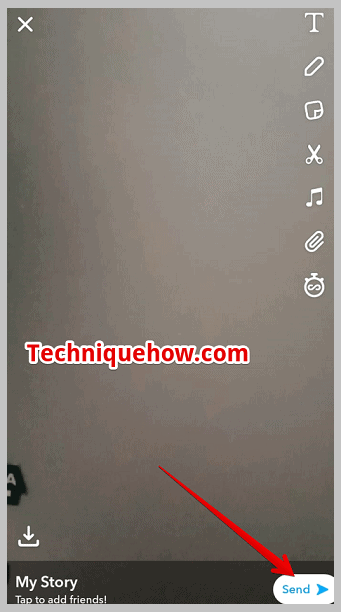
ಹಂತ 4: ನಂತರ, ಅದನ್ನು ಪೋಸ್ಟ್ ಮಾಡಲು ಕೆಳಗಿನ ಪುಟದಲ್ಲಿ ನನ್ನ ಕಥೆ ಮೇಲೆ ಕ್ಲಿಕ್ ಮಾಡಿ.
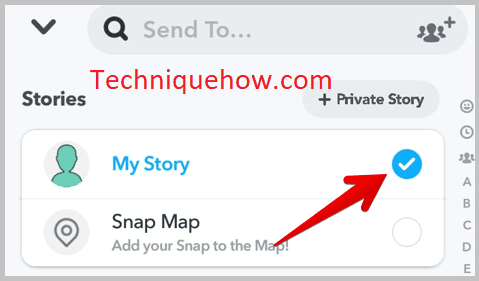
ಹಂತ 5: ಈಗ ನಿಮ್ಮ ಕಥೆಯನ್ನು ನೀವು ಅಪ್ಲೋಡ್ ಮಾಡಿದ್ದೀರಿ, ಕ್ಯಾಮರಾ ಪರದೆಗೆ ಹಿಂತಿರುಗಿ, ನಂತರ ಎಡ ಮೇಲ್ಭಾಗದ ಮೂಲೆಯಲ್ಲಿರುವ ನಿಮ್ಮ ಪ್ರೊಫೈಲ್ ಬಿಟ್ಮೋಜಿ ಮೇಲೆ ಕ್ಲಿಕ್ ಮಾಡಿ.
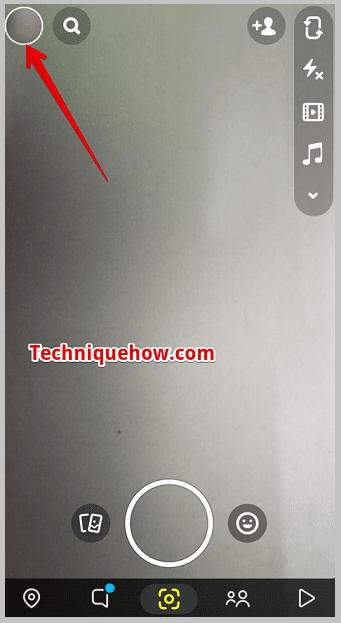
ಹಂತ 6: ನಿಮ್ಮ ಪ್ರೊಫೈಲ್ ಪುಟದಲ್ಲಿ, ಕಥೆಗಳ ಅಡಿಯಲ್ಲಿ ನಿಮ್ಮ ಕಥೆಯನ್ನು ನನ್ನ ಕಥೆ ಎಂದು ನೋಡಲು ನಿಮಗೆ ಸಾಧ್ಯವಾಗುತ್ತದೆ. ವೀಕ್ಷಿಸಲು ಅದರ ಮೇಲೆ ಕ್ಲಿಕ್ ಮಾಡಿ.
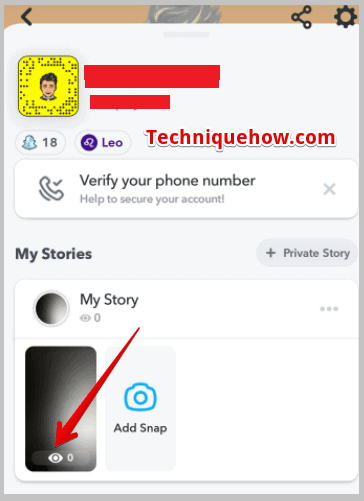
ಹಂತ 7: ಕಥೆಯ ಕೆಳಭಾಗದಲ್ಲಿ, ಪ್ರದರ್ಶಿಸಲಾದ ವೀಕ್ಷಣೆಗಳ ಸಂಖ್ಯೆಯನ್ನು ಹೊಂದಿರುವ ಕಣ್ಣಿನ ಸಂಕೇತವಿದೆ. ನೀವು ಹೊಂದಿರುವ ಜನರ ಹೆಸರುಗಳನ್ನು ನೋಡಲು ಕೆಳಗಿನಿಂದ ಮೇಲಕ್ಕೆ ಸ್ವೈಪ್ ಮಾಡಿನಿಮ್ಮ ಕಥೆಯಲ್ಲಿ ವೀಕ್ಷಿಸಲಾಗಿದೆ.
ಸಹ ನೋಡಿ: 30 ದಿನಗಳ ನಂತರ ಫೇಸ್ಬುಕ್ ಲೈವ್ ವೀಡಿಯೊ ಅಳಿಸಿ - ಏಕೆ & ಸರಿಪಡಿಸುತ್ತದೆ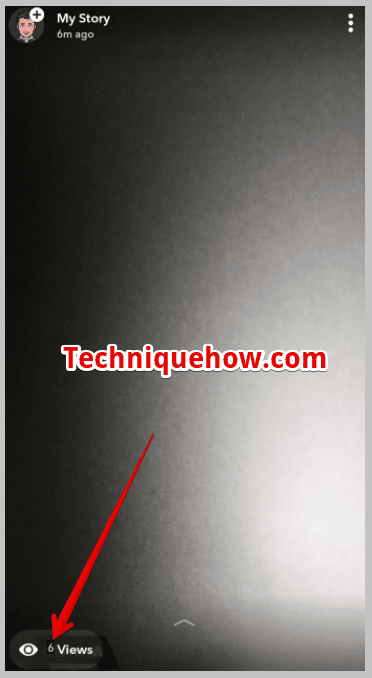
ನೀವು ಹಿಂಬಾಲಿಸಿದವರನ್ನು ಹುಡುಕಲು ನೀವು ಹುಡುಕಾಟ ಪೆಟ್ಟಿಗೆಯನ್ನು ಬಳಸಬಹುದು.
2. ನಿಮ್ಮನ್ನು ಚಂದಾದಾರರಾದ ಜನರು
ಆನ್ ಖಾಸಗಿ Snapchat ಪ್ರೊಫೈಲ್ಗಳು, ನಿಮ್ಮ Snapchat ಪ್ರೊಫೈಲ್ ಅನ್ನು ಯಾರು ವೀಕ್ಷಿಸುತ್ತಾರೆ ಎಂಬುದನ್ನು ನೀವು ನೋಡಲಾಗುವುದಿಲ್ಲ. ಆದರೆ ಸಾರ್ವಜನಿಕ Snapchat ಪ್ರೊಫೈಲ್ಗಳಲ್ಲಿ, ಸರಳವಾದ ಟ್ರಿಕ್ ಅನ್ನು ಬಳಸಿಕೊಂಡು ನಿಮ್ಮ Snapchat ಪ್ರೊಫೈಲ್ ಅನ್ನು ಯಾರು ವೀಕ್ಷಿಸುತ್ತಾರೆ ಎಂಬುದನ್ನು ನೀವು ತಿಳಿದುಕೊಳ್ಳಬಹುದು.
ನಿಮ್ಮ ಸಾರ್ವಜನಿಕ Snapchat ಪ್ರೊಫೈಲ್ 5k ಅನುಯಾಯಿಗಳನ್ನು ಹಿಟ್ ಮಾಡುವವರೆಗೆ ನೀವು ಕಾಯಬೇಕಾಗಿದೆ ನಂತರ ಇತರ ಜನರು ಅನುಸರಿಸಲು ಮತ್ತು ಚಂದಾದಾರರಾಗಲು ಪ್ರಾರಂಭಿಸಬಹುದು. ನಿಮ್ಮ ಸಾರ್ವಜನಿಕ ಖಾತೆಗೆ. 5k ಚಂದಾದಾರರನ್ನು ಹೊಡೆದ ನಂತರವೇ, ನಿಮ್ಮ ಸಾರ್ವಜನಿಕ ಖಾತೆಗೆ ಚಂದಾದಾರರಾಗಿರುವ ಜನರ ಪಟ್ಟಿಯನ್ನು ನೀವು ನೋಡಲು ಸಾಧ್ಯವಾಗುತ್ತದೆ.
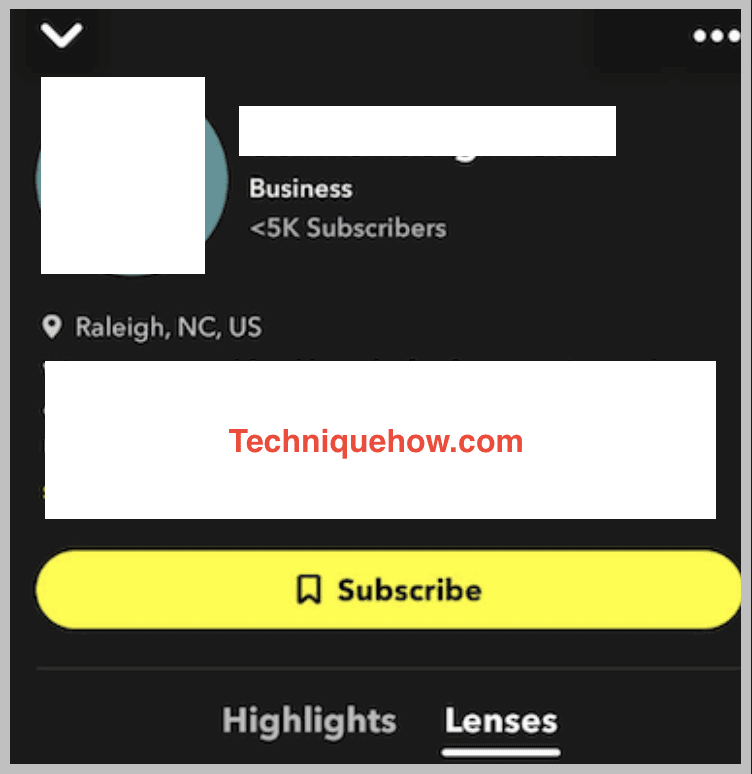
ನೀವು ಪೋಸ್ಟ್ ಮಾಡಿದ ವಿಷಯದ ಮೇಲೆ ಇತರರು ಕಳುಹಿಸುವ ಕಾಮೆಂಟ್ಗಳನ್ನು ಸಹ ನೀವು ಪರಿಶೀಲಿಸಬಹುದು. ನಿಮ್ಮ ಪ್ರೊಫೈಲ್ ಅನ್ನು ವೀಕ್ಷಿಸುವವರನ್ನು ಹುಡುಕಲು ಇದು ನಿಮಗೆ ಸಹಾಯ ಮಾಡುತ್ತದೆ.
ನಿಮ್ಮ ಪ್ರೊಫೈಲ್ಗೆ ಚಂದಾದಾರರಾಗಿರುವ ಮತ್ತು ಅನುಸರಿಸುವ ಜನರು ನಿಮ್ಮ ಪ್ರೊಫೈಲ್ನಲ್ಲಿ ನೀವು ಪೋಸ್ಟ್ ಮಾಡುವ ವಿಷಯವನ್ನು ನೋಡಲು ಮತ್ತು ಪರಿಶೀಲಿಸಲು ಬಯಸುತ್ತಾರೆ ಅದಕ್ಕಾಗಿಯೇ ಅವರು ಕಾಲಕಾಲಕ್ಕೆ ನಿಮ್ಮ ಪ್ರೊಫೈಲ್ ಅನ್ನು ಹಿಂಬಾಲಿಸಬಹುದು ಮತ್ತು ವೀಕ್ಷಿಸಬಹುದು.
ನಿಮ್ಮ ಪೋಸ್ಟ್ನಲ್ಲಿ ಕಾಮೆಂಟ್ ಮಾಡುವ ಜನರು ಕೆಲವೊಮ್ಮೆ ನಿಮ್ಮ ಪ್ರೊಫೈಲ್ ಅನ್ನು ವೀಕ್ಷಿಸಬಹುದು. ಈ ವಿಧಾನದಿಂದ ನಿಮ್ಮ ಪ್ರೊಫೈಲ್ ಅನ್ನು ವೀಕ್ಷಿಸುವ ನಿಖರವಾದ ಜನರನ್ನು ನೀವು ತಿಳಿದುಕೊಳ್ಳಲು ಸಾಧ್ಯವಾಗದಿದ್ದರೂ, ನಿಮ್ಮ Snapchat ಅನ್ನು ಯಾರು ಅನುಸರಿಸುತ್ತಾರೆ ಮತ್ತು ವೀಕ್ಷಿಸುತ್ತಾರೆ ಎಂಬುದರ ಕುರಿತು ನೀವು ಕಲ್ಪನೆಯನ್ನು ಪಡೆಯಲು ಸಾಧ್ಯವಾಗುತ್ತದೆ.
3. Snapchat ಪ್ರೊಫೈಲ್ ವೀಕ್ಷಕ ಪರಿಶೀಲಕ
0>ನಿಮ್ಮ Snapchat ಬಳಕೆದಾರಹೆಸರನ್ನು ನಮೂದಿಸುವ ಮೂಲಕ ಕಳೆದ 7 ದಿನಗಳಲ್ಲಿ ನಿಮ್ಮ ಪ್ರೊಫೈಲ್ ಅನ್ನು ಯಾರು ವೀಕ್ಷಿಸಿದ್ದಾರೆ ಎಂಬುದನ್ನು ಪರಿಶೀಲಿಸಿ.ವೀಕ್ಷಕರು ನಿರೀಕ್ಷಿಸಿ, ಅದು ಪರಿಶೀಲಿಸುತ್ತಿದೆ…ಹೇಗೆಸ್ಟೋರಿ ವೀಕ್ಷಕರನ್ನು ಅವರು ಇರುವ ಸ್ಥಳದಿಂದ ನಾನು ಟ್ರ್ಯಾಕ್ ಮಾಡುತ್ತೇನೆಯೇ:
ಸ್ಟೋರಿ ವೀಕ್ಷಕರಿಗೆ ಅವರ IP ಅನ್ನು ಹುಡುಕಲು ನೀವು ಟ್ರ್ಯಾಕಿಂಗ್ ಲಿಂಕ್ ಅನ್ನು ಕಳುಹಿಸಬಹುದು ಅದನ್ನು ನೀವು ಅವರ ಸ್ಥಳವನ್ನು ಸುಲಭವಾಗಿ ಟ್ರ್ಯಾಕ್ ಮಾಡಲು ಬಳಸಬಹುದು. ಆದರೆ ನೀವು ಎರಡನೇ Snapchat ಖಾತೆಯನ್ನು ಬಳಸಿಕೊಂಡು ಈ ವಿಧಾನವನ್ನು ನಿರ್ವಹಿಸಬೇಕಾಗಿದೆ. ನೀವು Snapchat ನಲ್ಲಿ ಹೊಸ ID ಅನ್ನು ರಚಿಸಬಹುದು ಮತ್ತು ಆ ಖಾತೆಯಿಂದ ವೀಕ್ಷಕರಿಗೆ ಲಿಂಕ್ ಅನ್ನು ಕಳುಹಿಸಬಹುದು.
ಲಿಂಕ್ ಅನ್ನು ಕ್ಲಿಕ್ ಮಾಡಿದ ನಂತರ, ಬಳಕೆದಾರರ IP ಅನ್ನು ರೆಕಾರ್ಡ್ ಮಾಡಲಾಗುತ್ತದೆ ಮತ್ತು ನಂತರ ನೀವು ತಿಳಿದುಕೊಳ್ಳಲು ಸಾಧ್ಯವಾಗುತ್ತದೆ ನಿಮ್ಮ ಸಂದೇಶವನ್ನು ಬಳಕೆದಾರರು ವೀಕ್ಷಿಸಿದ್ದಾರೆ ಮತ್ತು ಕ್ಲಿಕ್ ಮಾಡಿದ್ದಾರೆ.
🔴 ವಿಧಾನವನ್ನು ಸುಲಭವಾಗಿ ನಿರ್ವಹಿಸಲು ಕೆಳಗಿನ ಹಂತಗಳನ್ನು ಅನುಸರಿಸಿ:
ಹಂತ 1: ಮೊದಲು, ಹೊಸದನ್ನು ರಚಿಸಿ Snapchat ನಲ್ಲಿ ID, ಮತ್ತು ಯಾವುದೇ ವೀಡಿಯೊದ ಲಿಂಕ್ ಅನ್ನು ನಕಲಿಸಿ.
ಹಂತ 2: ನಂತರ ಲಿಂಕ್ ಅನ್ನು ಕ್ಲಿಕ್ ಮಾಡುವ ಮೂಲಕ Grabify IP ಲಾಗರ್ ಟೂಲ್ ಅನ್ನು ತೆರೆಯಿರಿ: //grabify.link/.
ಹಂತ 3: ನಕಲು ಮಾಡಿದ ಲಿಂಕ್ ಅನ್ನು ಚಿಕ್ಕದಾಗಿಸಲು ಇನ್ಪುಟ್ ಬಾಕ್ಸ್ನಲ್ಲಿ ಅಂಟಿಸಿ. ರಚಿಸು URL ಬಟನ್ ಮೇಲೆ ಕ್ಲಿಕ್ ಮಾಡಿ.
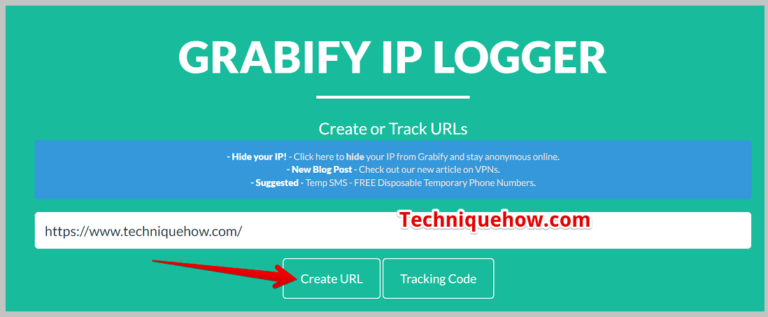
ಹಂತ 4: ನಂತರ ನೀವು Snapchat ಚಾಟ್ನಲ್ಲಿನ ಕಥೆಯ ವೀಕ್ಷಕರಿಗೆ ಹೊಸ ಸಂಕ್ಷಿಪ್ತ URL ಅನ್ನು ಕಳುಹಿಸಬೇಕಾಗುತ್ತದೆ.
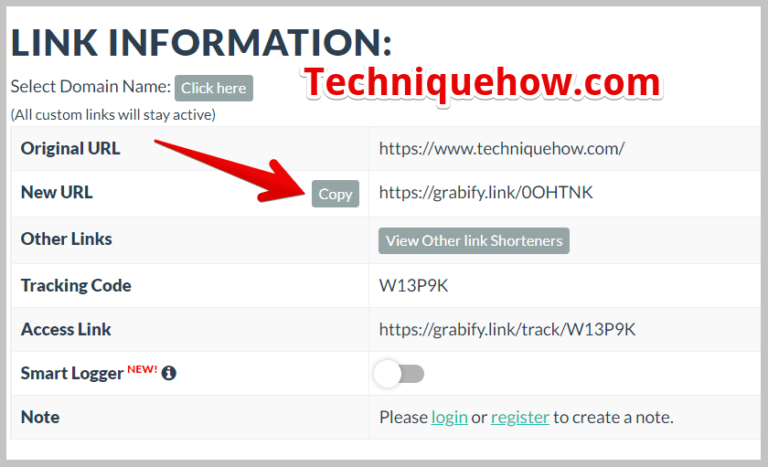
ಹಂತ 5: ಕಳುಹಿಸಿ & ಅವರು ಲಿಂಕ್ ಅನ್ನು ಕ್ಲಿಕ್ ಮಾಡುವವರೆಗೆ ನಿರೀಕ್ಷಿಸಿ. ಅವರು ಲಿಂಕ್ ಅನ್ನು ಕ್ಲಿಕ್ ಮಾಡಿದಂತೆ, ಅವರ IP ವಿಳಾಸಗಳು ರೆಕಾರ್ಡ್ ಆಗುತ್ತವೆ.
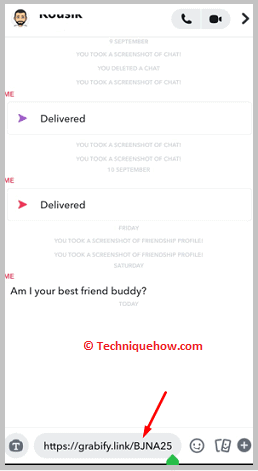
ಹಂತ 6: ನೀವು ಟ್ರ್ಯಾಕಿಂಗ್ ಕೋಡ್ ಅನ್ನು ನಮೂದಿಸಬೇಕು ಅಥವಾ Grabify IP ನಲ್ಲಿ ಸಂಕ್ಷಿಪ್ತ ಲಿಂಕ್ ಅನ್ನು ಪ್ರವೇಶಿಸಬೇಕು ಫಲಿತಾಂಶಗಳನ್ನು ಪರಿಶೀಲಿಸಲು ಲಾಗರ್ ಟೂಲ್.
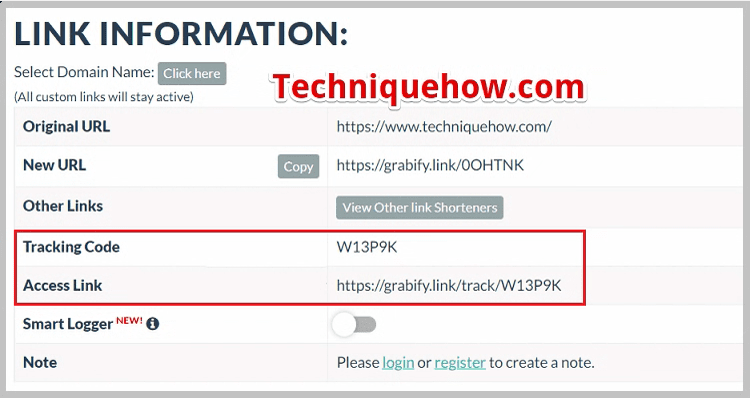
ಫಲಿತಾಂಶಗಳಿಂದ, ಬಳಕೆದಾರರ IP ವಿಳಾಸ ಹಾಗೂ ಅವರು ಸೇರಿರುವ ದೇಶವನ್ನು ನೀವು ತಿಳಿದುಕೊಳ್ಳಲು ಸಾಧ್ಯವಾಗುತ್ತದೆ.
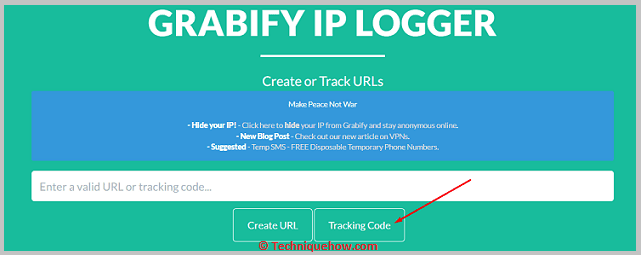
ಹಂತ 7: ನೀವು ಅವರ ಬಗ್ಗೆ ತಿಳಿದುಕೊಳ್ಳಲು ಬಯಸಿದರೆನಿಖರವಾದ ಸ್ಥಳ, GPS ನಕ್ಷೆಯಲ್ಲಿ ಅವರ ನಿಖರವಾದ ಸ್ಥಳವನ್ನು ಪಡೆಯಲು ನೀವು ಯಾವುದೇ ಆನ್ಲೈನ್ ಟ್ರ್ಯಾಕರ್ ಟೂಲ್ನಲ್ಲಿ IP ವಿಳಾಸವನ್ನು ಅಂಟಿಸಬಹುದು.
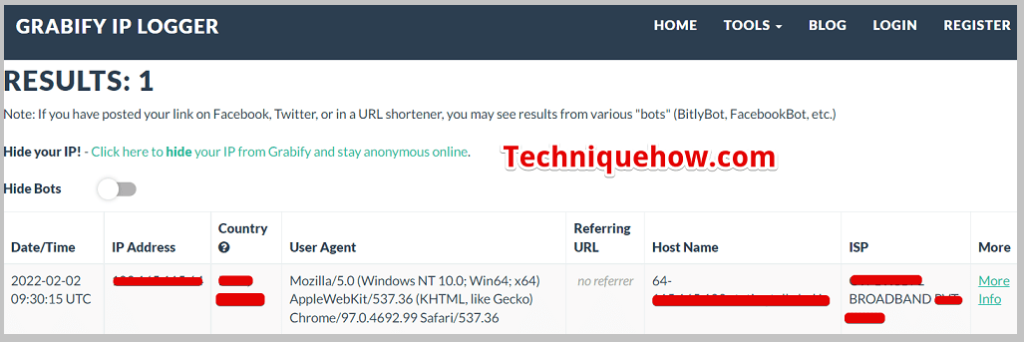
🔯 ನೀವು ಸ್ಕ್ರೀನ್ಶಾಟ್ಗಳಿಗಾಗಿ ಅಧಿಸೂಚನೆಗಳನ್ನು ಪಡೆಯುತ್ತೀರಾ?
ಯಾರಾದರೂ ನಿಮ್ಮ ಪ್ರೊಫೈಲ್ ಅನ್ನು ವೀಕ್ಷಿಸುತ್ತಿದ್ದರೆ ಮತ್ತು ನಿಮ್ಮ ಕಥೆಯ ಸ್ಕ್ರೀನ್ಶಾಟ್ ಅನ್ನು ಸೆರೆಹಿಡಿಯುತ್ತಿದ್ದರೆ, ನೀವು ನೇರ ಅಧಿಸೂಚನೆಯನ್ನು ಪಡೆಯುವುದಿಲ್ಲ ಆದರೆ Snapchat ಪೇಪರ್ ಪ್ಲೇನ್ ಐಕಾನ್ನ ಸಂಕೇತ ವೈಶಿಷ್ಟ್ಯವನ್ನು ಹೊಂದಿದ್ದು, ಯಾರಾದರೂ ತಮ್ಮ Snapchat ಕಥೆಯನ್ನು ಸ್ಕ್ರೀನ್ಶಾಟ್ ಮಾಡಿದ್ದರೆ ಅದನ್ನು ಬಳಕೆದಾರರಿಗೆ ತಿಳಿಸುತ್ತದೆ.
ವೀಕ್ಷಕರು ನಿಮ್ಮ ಸ್ನ್ಯಾಪ್ಚಾಟ್ ಕಥೆಯನ್ನು ಸ್ಕ್ರೀನ್ಶಾಟ್ ಮಾಡಿದಾಗ, ನಿಮ್ಮ ನನ್ನ ಕಥೆ ಐಕಾನ್ನಲ್ಲಿ ಅದರ ಪಕ್ಕದಲ್ಲಿರುವ ಸಂಖ್ಯೆಯ ಪೇಪರ್ ಪ್ಲೇನ್ ಐಕಾನ್ ಅನ್ನು ನೋಡುವುದರಿಂದ ನೀವು ಅದನ್ನು ತಿಳಿದುಕೊಳ್ಳಲು ಸಾಧ್ಯವಾಗುತ್ತದೆ. ಪೇಪರ್ ಪ್ಲೇನ್ ಐಕಾನ್ ಪಕ್ಕದಲ್ಲಿರುವ ಸಂಖ್ಯೆಯು ನಿಮ್ಮ ಕಥೆಯನ್ನು ನೀವು ಸ್ಕ್ರೀನ್ಶಾಟ್ ಮಾಡಿರುವ ಜನರ ಸಂಖ್ಯೆಯನ್ನು ಹೇಳುತ್ತದೆ.
ವೀಕ್ಷಕರ ಪಟ್ಟಿಯಿಂದಲೂ, ನಿಮ್ಮ Snapchat ಕಥೆಯನ್ನು ಸ್ಕ್ರೀನ್ಶಾಟ್ ಮಾಡಿದ ವೀಕ್ಷಕರ ಹೆಸರನ್ನು ನೀವು ತಿಳಿದುಕೊಳ್ಳಬಹುದು.
🔯 Snapchat ಕಥೆಯನ್ನು ಯಾರು ಸ್ಕ್ರೀನ್ಶಾಟ್ ಮಾಡಿದ್ದಾರೆ:
ಯಾರಾದರೂ ನಿಮ್ಮ Snapchat ಕಥೆಯನ್ನು ಸ್ಕ್ರೀನ್ಶಾಟ್ ಮಾಡಿದಾಗ, ವೀಕ್ಷಕರ ಪಟ್ಟಿಯಲ್ಲಿ ಅವರ ಹೆಸರಿನ ಜೊತೆಗೆ ಪೇಪರ್ ಪ್ಲೇನ್ ಐಕಾನ್ ಅನ್ನು ಪ್ರದರ್ಶಿಸಲಾಗುತ್ತದೆ. ನಿಮ್ಮ ಕಥೆಯನ್ನು ಸ್ಕ್ರೀನ್ಶಾಟ್ ಮಾಡಿದ ನಿರ್ದಿಷ್ಟ ಬಳಕೆದಾರರ ಹೆಸರುಗಳನ್ನು ನಿಮಗೆ ತಿಳಿಸಲು ಅದನ್ನು ಅಲ್ಲಿ ಪ್ರದರ್ಶಿಸಲಾಗುತ್ತದೆ.
ನಿಮ್ಮ Snapchat ಕಥೆಯನ್ನು ನೀವು ಸ್ಕ್ರೀನ್ಶಾಟ್ ಮಾಡಿದ ಬಳಕೆದಾರರ ಹೆಸರನ್ನು ತಿಳಿಯಲು ಕೆಳಗಿನ ಹಂತಗಳು ನಿಮಗೆ ಮಾರ್ಗದರ್ಶನ ನೀಡುತ್ತವೆ:
ಹಂತ 1: Snapchat ಅಪ್ಲಿಕೇಶನ್ ತೆರೆಯಿರಿ.
ಹಂತ 2: ಕ್ಯಾಮರಾ ಪರದೆಯಿಂದ, ನಿಮ್ಮ ಪ್ರೊಫೈಲ್ಗೆ ಪ್ರವೇಶಿಸಲು ಮೇಲಿನ ಎಡ ಮೂಲೆಯಲ್ಲಿರುವ ನಿಮ್ಮ ಪ್ರೊಫೈಲ್ ಬಿಟ್ಮೊಜಿಯನ್ನು ಕ್ಲಿಕ್ ಮಾಡಿpage.
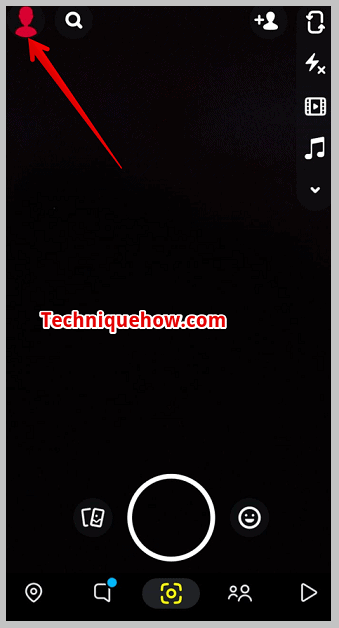
ಹಂತ 3: ಪ್ರೊಫೈಲ್ ಪುಟದಲ್ಲಿ, ನನ್ನ ಕಥೆ ಆಯ್ಕೆಯನ್ನು ಕಥೆಗಳು <3 ಅಡಿಯಲ್ಲಿ ಕಾಣಬಹುದು> 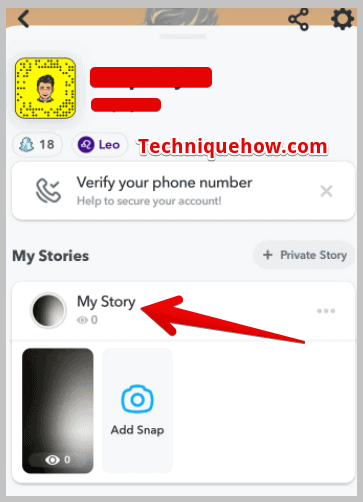
ಹಂತ 4: ಅಲ್ಲಿ ನೀವು ಒಂದರ ಪಕ್ಕದಲ್ಲಿ ಎರಡು ಐಕಾನ್ಗಳನ್ನು ನೋಡಲು ಸಾಧ್ಯವಾಗುತ್ತದೆ. ಮೊದಲನೆಯದು ವೀಕ್ಷಕರ ಸಂಖ್ಯೆಯನ್ನು ಹೇಳುವ ಕಣ್ಣಿನ ಐಕಾನ್ ಮತ್ತು ಎರಡನೆಯದು ನಿಮ್ಮ ಕಥೆಯ ಸ್ಕ್ರೀನ್ಶಾಟ್ ಅನ್ನು ತೆಗೆದುಕೊಂಡ ಜನರ ಸಂಖ್ಯೆಯನ್ನು ಹೇಳುವ ಕಾಗದದ ವಿಮಾನವಾಗಿದೆ.
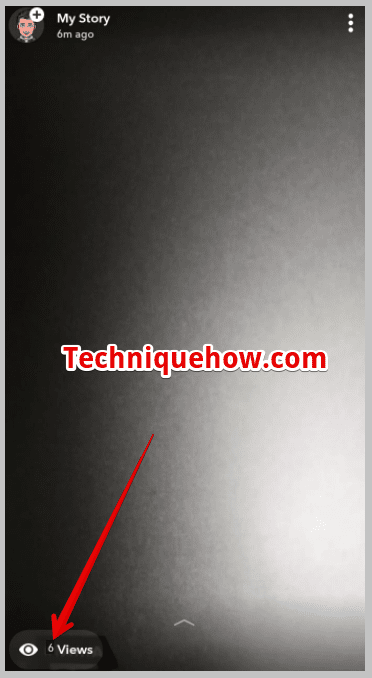
ಹಂತ 5 : ನನ್ನ ಕಥೆಯ ಮೇಲೆ ಕ್ಲಿಕ್ ಮಾಡಿ. ಕಥೆ ತೆರೆದಾಗ, ವೀಕ್ಷಕರ ಪಟ್ಟಿಯನ್ನು ನೋಡಲು ಮೇಲಕ್ಕೆ ಸ್ವೈಪ್ ಮಾಡಿ.
ಅವುಗಳ ಪಕ್ಕದಲ್ಲಿ ಪೇಪರ್ ಪ್ಲೇನ್ ಐಕಾನ್ ಅನ್ನು ಹೊಂದಿರುವ ಹೆಸರುಗಳು ನಿಮ್ಮ ಕಥೆಯನ್ನು ಸ್ಕ್ರೀನ್ಶಾಟ್ ಮಾಡಿದವುಗಳಾಗಿವೆ.
ನಿಮ್ಮನ್ನು ಸೇರಿಸುವುದರಿಂದ ಯಾರನ್ನಾದರೂ ತಪ್ಪಿಸುವುದು ಹೇಗೆ:
Snapchat ನಲ್ಲಿ ನಿಮ್ಮ ಖಾತೆಯನ್ನು ಸ್ನೇಹಿತರಂತೆ ಸೇರಿಸುವುದನ್ನು ನೀವು ತಪ್ಪಿಸಬಹುದು ಮತ್ತು ತಡೆಯಬಹುದು. ಅದನ್ನು ತಡೆಯಲು ನೀವು Snapchat ನಲ್ಲಿ ನಿಮ್ಮ ತ್ವರಿತ ಆಡ್ ಆಯ್ಕೆಯನ್ನು ಆಫ್ ಮಾಡಬಹುದು. ಅನಗತ್ಯ ಜನರಿಂದ ಮತ್ತು ನಿಮಗೆ ಪರಿಚಯವಿಲ್ಲದ ಜನರಿಂದ ಸೇರ್ಪಡೆಯಾಗುವುದನ್ನು ತಪ್ಪಿಸಲು ಇದು ನಿಮ್ಮನ್ನು ಅನುಮತಿಸುತ್ತದೆ.
ತ್ವರಿತ ಸೇರಿಸಿ ನಿಮ್ಮ ಪ್ರೊಫೈಲ್ ಅನ್ನು ನಿಮ್ಮ ಸಂಪರ್ಕಗಳಿಂದ ಸೇರಿಸಲು ಸೂಚಿಸುತ್ತದೆ. ಆದ್ದರಿಂದ ತ್ವರಿತ ಸೇರಿಸುವಿಕೆ, ವನ್ನು ನಿಷ್ಕ್ರಿಯಗೊಳಿಸುವ ಮೂಲಕ ನಿಮ್ಮ ಸಂಪರ್ಕಗಳಿಂದ ಸೇರಿಸಲು ಸಲಹೆಯಂತೆ ನಿಮ್ಮ ಹೆಸರನ್ನು ಪ್ರದರ್ಶಿಸುವುದನ್ನು ನೀವು ನಿಲ್ಲಿಸಬಹುದು.
ನೀವು ತ್ವರಿತ ಆಡ್ <2 ಅನ್ನು ಆಫ್ ಮಾಡಬೇಕು> ಇತರರು ನಿಮ್ಮನ್ನು Snapchat ನಲ್ಲಿ ಸೇರಿಸುವುದನ್ನು ತಡೆಯಲು Snapchat ನಲ್ಲಿ ಮೋಡ್ ಮಾಡಿ. ನಿಮ್ಮ Snapchat ನ ಸೆಟ್ಟಿಂಗ್ಗಳ ವಿಭಾಗದಿಂದ ನೀವು ಇದನ್ನು ಮಾಡಬಹುದು, ಅದು ನಿಮ್ಮ ಖಾತೆಯನ್ನು ಹೆಚ್ಚು ಖಾಸಗಿಯಾಗಿ ಮಾಡಲು ಸಹಾಯ ಮಾಡುತ್ತದೆ ಮತ್ತು ಅನಗತ್ಯ ಬಳಕೆದಾರರು ನಿಮ್ಮನ್ನು ಸೇರಿಸದಂತೆ ತಡೆಯುತ್ತದೆ.
ಕೆಳಗಿನ ಹಂತಗಳು ನಿಮಗೆ ಆಫ್ ಮಾಡಲು ಮಾರ್ಗದರ್ಶನ ನೀಡುತ್ತವೆನಿಮ್ಮ Snapchat ಖಾತೆಯಲ್ಲಿ ತ್ವರಿತ ಸೇರಿಸಿ ವೈಶಿಷ್ಟ್ಯದ ಮೂಲಕ ನಿಮ್ಮ ಖಾತೆಯನ್ನು ಅನಗತ್ಯ ಬಳಕೆದಾರರು ಸೇರಿಸುವುದನ್ನು ತಡೆಯಬಹುದು.
ಹಂತ 1: ಮೊದಲ ಹಂತಕ್ಕಾಗಿ ಅಪ್ಲಿಕೇಶನ್ ತೆರೆಯಿರಿ ನಿಮ್ಮ ಖಾತೆಯಲ್ಲಿ Snapchat.
ಹಂತ 2: ಕ್ಯಾಮೆರಾ ಪರದೆಯಲ್ಲಿ, ಮೇಲಿನ ಎಡ ಮೂಲೆಯಿಂದ ನಿಮ್ಮ ಪ್ರೊಫೈಲ್ ಪುಟಕ್ಕೆ ಪ್ರವೇಶಿಸಲು ನಿಮ್ಮ ಪ್ರೊಫೈಲ್ ಬಿಟ್ಮೊಜಿ ಐಕಾನ್ ಮೇಲೆ ಕ್ಲಿಕ್ ಮಾಡಿ.
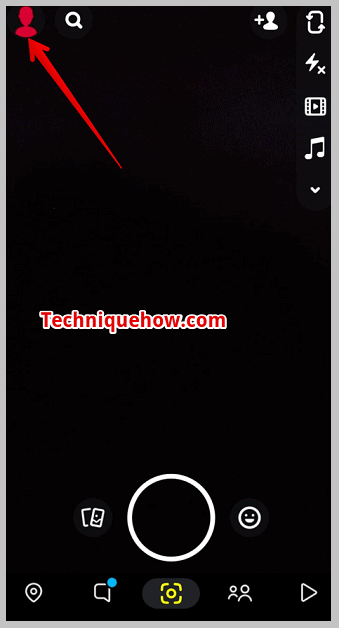
ಹಂತ 3: ಇದು ನಿಮ್ಮನ್ನು ನಿಮ್ಮ ಪ್ರೊಫೈಲ್ ಪುಟಕ್ಕೆ ಮರುನಿರ್ದೇಶಿಸುತ್ತದೆ, ಅಲ್ಲಿ ನೀವು ವೀಲ್ ಐಕಾನ್ ಅನ್ನು ಮೇಲಿನ ಬಲ ಮೂಲೆಯಲ್ಲಿ ನೋಡಬಹುದು ಅದು ಸೆಟ್ಟಿಂಗ್ಗಳು Snapchat ನ. ಮುಂದುವರೆಯಲು ನೀವು ಅದರ ಮೇಲೆ ಕ್ಲಿಕ್ ಮಾಡಬೇಕು.
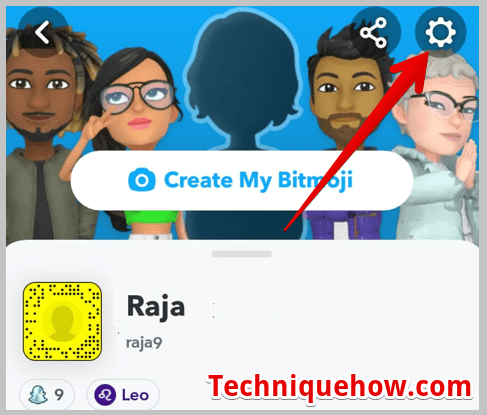
ಹಂತ 4: ಮುಂದೆ, ಸೆಟ್ಟಿಂಗ್ಗಳ ಪುಟದಲ್ಲಿ, ಆಯ್ಕೆಯನ್ನು ಹುಡುಕಲು ನೀವು ಪುಟವನ್ನು ಕೆಳಗೆ ಸ್ಕ್ರಾಲ್ ಮಾಡಬೇಕಾಗುತ್ತದೆ ನೋಡಿ ಕ್ವಿಕ್ ಆಡ್ನಲ್ಲಿ ನಾನು. ಆಯ್ಕೆಯ ಮೇಲೆ ಟ್ಯಾಪ್ ಮಾಡಿ.
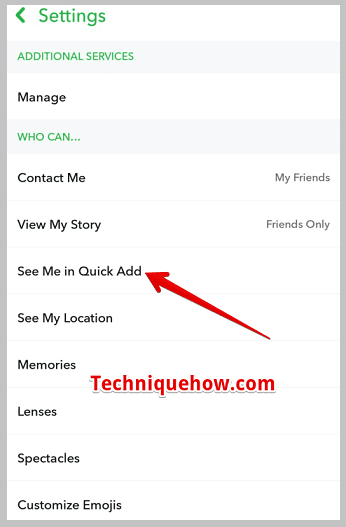
ಹಂತ 5: ಮುಂದಿನ ಪುಟದಲ್ಲಿ, ನನಗೆ ತ್ವರಿತ ಆಡ್ನಲ್ಲಿ ತೋರಿಸು<2 ಪಕ್ಕದಲ್ಲಿರುವ ಬಾಕ್ಸ್ ಅನ್ನು ನೀವು ಅನ್ಚೆಕ್ ಮಾಡಬೇಕು> ಬಳಕೆದಾರರು ನಿಮ್ಮನ್ನು Snapchat ನಲ್ಲಿ ಸೇರಿಸುವುದನ್ನು ತಡೆಯಲು.
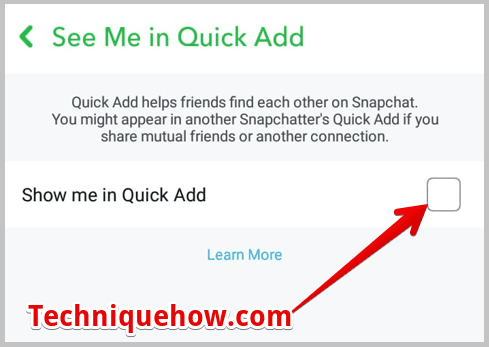
🔯 ಕಥೆಯ ಗೋಚರತೆಯನ್ನು 'ಸ್ನೇಹಿತರು' ಗೆ ಬದಲಾಯಿಸುವುದು:
ನಿಮ್ಮ ಪ್ರೊಫೈಲ್ ಅನ್ನು ವೀಕ್ಷಿಸದಂತೆ ಅನಗತ್ಯ ಹಿಂಬಾಲಕರನ್ನು ನೀವು ಮಿತಿಗೊಳಿಸಬಹುದಾದ ಇನ್ನೊಂದು ವಿಧಾನವೆಂದರೆ ನಿಮ್ಮ ಸ್ನೇಹಿತರಿಗೆ ಮಾತ್ರ ಕಥೆಯ ಗೋಚರತೆ. ಇದು ನಿಮ್ಮ Snapchat ಸ್ನೇಹಿತರಿಗೆ ನೀವು ಪೋಸ್ಟ್ ಮಾಡುವ ಯಾವುದೇ Snapchat ಕಥೆಯನ್ನು ತಿಳಿಯಲು ಮತ್ತು ವೀಕ್ಷಿಸಲು ಮಾತ್ರ ಅನುಮತಿಸುತ್ತದೆ. Snapchat ನಲ್ಲಿ ನೀವು ಸ್ನೇಹಿತರಾಗಿರುವ ಬಳಕೆದಾರರು ಮಾತ್ರ ನಿಮ್ಮ ಕಥೆಯನ್ನು ವೀಕ್ಷಿಸಬಹುದು ಮತ್ತು ಬೇರೆ ಯಾರೂ ಇಲ್ಲ.
Snapchat ಈ ವೈಶಿಷ್ಟ್ಯವನ್ನು ಹೊಂದಿದ್ದು, ಬಳಕೆದಾರರು ತಮ್ಮ ಕಥೆಯ ಪ್ರೇಕ್ಷಕರನ್ನು ಅಥವಾ ವೀಕ್ಷಕರನ್ನು ಆಯ್ಕೆ ಮಾಡಿಕೊಳ್ಳುತ್ತಾರೆ. ಆದ್ದರಿಂದ ನಿಮ್ಮ Snapchat ಕಥೆಯನ್ನು ನಿಮ್ಮ ಸ್ನೇಹಿತರಿಗೆ ಮಿತಿಗೊಳಿಸಲು ನೀವು ಬಯಸಿದರೆಕೇವಲ , ನೀವು ಅದನ್ನು ಗೌಪ್ಯತೆ ಸೆಟ್ಟಿಂಗ್ಗಳಿಂದ ಮಾಡಬಹುದು.
ಕೆಳಗಿನ ಅಂಶಗಳು ನೀವು ನಿರ್ವಹಿಸಬೇಕಾದ ಹಂತಗಳ ಕುರಿತು ಎಲ್ಲಾ ವಿವರಗಳನ್ನು ಹೊಂದಿವೆ:
ಹಂತ 1: ನಿಮ್ಮ ಸಾಧನದಲ್ಲಿ ಸ್ನ್ಯಾಪ್ಚಾಟ್ ಅಪ್ಲಿಕೇಶನ್ ತೆರೆಯಿರಿ.
ಹಂತ 2: ಮುಂದೆ, ಕ್ಯಾಮರಾ ಪರದೆಯಿಂದ, ನಿಮ್ಮ ಪ್ರೊಫೈಲ್ ಬಿಟ್ಮೊಜಿ ಐಕಾನ್ ಮೇಲೆ ಕ್ಲಿಕ್ ಮಾಡಿ ಅದು ಮೇಲಿನ ಎಡ ಮೂಲೆಯಲ್ಲಿದೆ ನಿಮ್ಮ ಪ್ರೊಫೈಲ್ ಪುಟಕ್ಕೆ ಪ್ರವೇಶಿಸಲು ಕ್ಯಾಮರಾ ಪರದೆ.
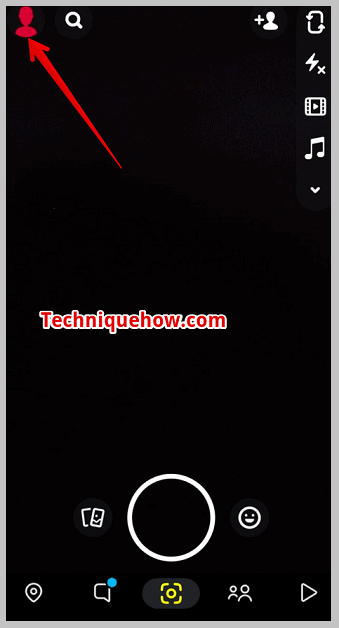
ಹಂತ 3: ನಂತರ ನೀವು ಮೇಲಿನ ಬಲಭಾಗದಲ್ಲಿರುವ ಸೆಟ್ಟಿಂಗ್ಗಳು ಚಕ್ರ ಐಕಾನ್ ಮೇಲೆ ಕ್ಲಿಕ್ ಮಾಡಬೇಕಾಗುತ್ತದೆ ಮುಂದಕ್ಕೆ ಮುಂದುವರಿಯಲು ಪ್ರೊಫೈಲ್ ಪುಟದ ಬದಿ.
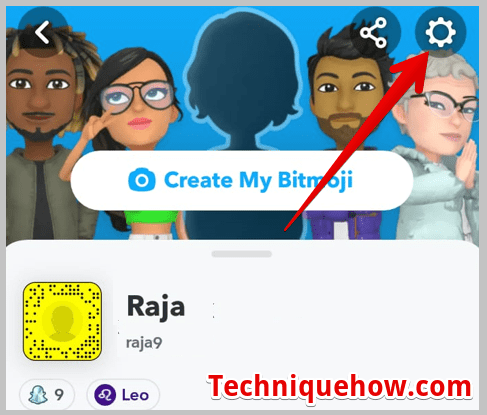
ಹಂತ 4: ನೀವು ಸೆಟ್ಟಿಂಗ್ಗಳು ಪುಟವನ್ನು ಕೆಳಗೆ ಸ್ಕ್ರಾಲ್ ಮಾಡಬೇಕು, ಆಯ್ಕೆಯನ್ನು ಹುಡುಕಲು ನನ್ನ ಕಥೆಯನ್ನು ವೀಕ್ಷಿಸಿ. ನೀವು ಅದರ ಮೇಲೆ ಟ್ಯಾಪ್ ಮಾಡಬೇಕು.
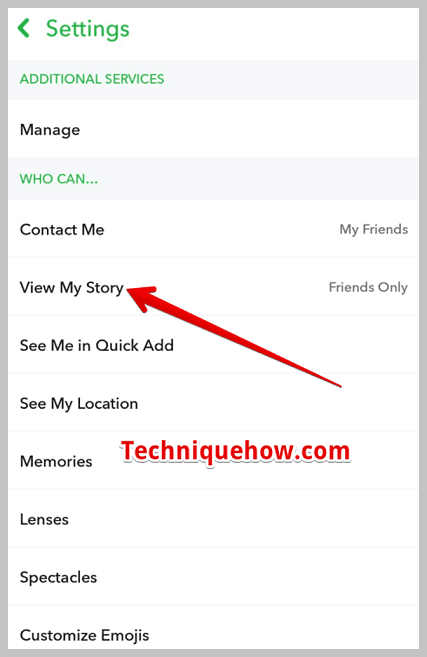
ಹಂತ 5: ಮುಂದಿನ ಪುಟದಲ್ಲಿ, ನಿಮಗೆ ಮೂರು ಆಯ್ಕೆಗಳನ್ನು ಪ್ರದರ್ಶಿಸಲು ನಿಮಗೆ ಸಾಧ್ಯವಾಗುತ್ತದೆ . ಸ್ನೇಹಿತರಿಗೆ ಮಾತ್ರ ಎರಡನೆಯದನ್ನು ಟ್ಯಾಪ್ ಮಾಡಿ. ನೀವು ಸ್ನೇಹಿತರಿಗೆ ಮಾತ್ರ ಮುಂದಿನ ಹಸಿರು ಟಿಕ್ ಅನ್ನು ಬದಲಾಯಿಸುವುದನ್ನು ಕಾಣಬಹುದು.
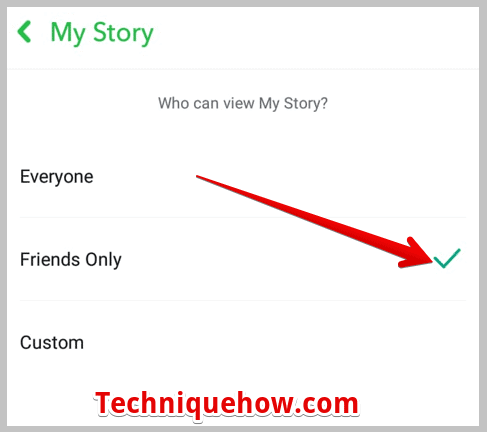
ಈಗ ನಿಮ್ಮ ಕಥೆಯ ಗೋಚರತೆಯನ್ನು Snapchat ನಲ್ಲಿ ನಿಮ್ಮ ಸ್ನೇಹಿತರು ಮಾತ್ರ ವೀಕ್ಷಿಸಲು ಬದಲಾಯಿಸಲಾಗಿದೆ.
ಪದೇ ಪದೇ ಕೇಳಲಾಗುವ ಪ್ರಶ್ನೆಗಳು:
1. Snapchat ನಲ್ಲಿ ನಿಮ್ಮ ಚಂದಾದಾರಿಕೆಗಳನ್ನು ಯಾರು ವೀಕ್ಷಿಸುತ್ತಾರೆ ಎಂಬುದನ್ನು ನೀವು ನೋಡಬಹುದೇ?
ಸ್ನ್ಯಾಪ್ಚಾಟ್ನಲ್ಲಿ ನೀವು ಯಾರಿಗಾದರೂ ಚಂದಾದಾರರಾಗಿದ್ದರೆ, ನೀವು ಚಂದಾದಾರರಾಗಿರುವ ವ್ಯಕ್ತಿಗೆ ನಿಮ್ಮ ಹೆಸರು ಮಾತ್ರ ತಿಳಿಯುತ್ತದೆ. Snapchat ನಲ್ಲಿ ಪೋಸ್ಟ್ ಮಾಡಲಾದ ಅವನ/ಅವಳ ಎಲ್ಲಾ ವಿಷಯವನ್ನು ನೀವು ನೋಡಲು ಸಾಧ್ಯವಾಗುತ್ತದೆ.
2. ನಾವು ಸ್ನೇಹಿತರಲ್ಲದಿದ್ದರೆ ಅವರ Snapchat ಕಥೆಯನ್ನು ನಾನು ವೀಕ್ಷಿಸಿದ್ದೇನೆ ಎಂದು ಯಾರಾದರೂ ನೋಡಬಹುದೇ?
ನೀವು ಖಾತೆಯನ್ನು ಅನುಸರಿಸದೆ Snapchat ಬಳಕೆದಾರರ ಕಥೆಯನ್ನು ವೀಕ್ಷಿಸಿದರೆ, ಅದುಬಳಕೆದಾರರು ಸಾರ್ವಜನಿಕ ಖಾತೆಯನ್ನು ಹೊಂದಿದ್ದಾರೆ ಮತ್ತು ಅವರ ಕಥೆಯು ಎಲ್ಲರಿಗೂ ಗೋಚರಿಸುತ್ತದೆ, ಅನುಯಾಯಿಗಳು ಮತ್ತು ಅನುಸರಿಸದಿರುವವರು. ಆದರೆ ಕಥೆ ವೀಕ್ಷಕರ ಪಟ್ಟಿಯಲ್ಲಿ ಅನುಯಾಯಿಗಳ ಹೆಸರನ್ನು ಮಾತ್ರ ಪ್ರದರ್ಶಿಸಲಾಗುತ್ತದೆ.
ನೀವು ಖಾತೆಯನ್ನು ಅನುಸರಿಸದಿದ್ದರೆ ನಿಮ್ಮ ಹೆಸರನ್ನು ವೀಕ್ಷಕರ ಪಟ್ಟಿಯಲ್ಲಿ ನೇರವಾಗಿ ಪ್ರದರ್ಶಿಸಲಾಗುವುದಿಲ್ಲ ಆದರೆ ಅದು ನಿಮಗೆ + ಎಂದು ತೋರಿಸುತ್ತದೆ ಪಟ್ಟಿಯ ಕೆಳಭಾಗದಲ್ಲಿ ಇನ್ನೂ 1.
ಖಾತೆಯನ್ನು ಅನುಸರಿಸದಿರುವ ವೀಕ್ಷಕರನ್ನು ಕಥೆ ವೀಕ್ಷಕರ ಪಟ್ಟಿಯಲ್ಲಿ ಸಂಖ್ಯಾತ್ಮಕವಾಗಿ ವ್ಯಕ್ತಪಡಿಸಲಾಗುತ್ತದೆ ಮತ್ತು ಗೌಪ್ಯತೆ ಕಾರಣಗಳಿಗಾಗಿ ಅವರ ಹೆಸರುಗಳನ್ನು ಪ್ರದರ್ಶಿಸಲಾಗುವುದಿಲ್ಲ.
3. ಮಾಡಬಹುದು. Snapchat ನಲ್ಲಿ ನಿಮ್ಮ ಸಾರ್ವಜನಿಕ ಪ್ರೊಫೈಲ್ ಮುಖ್ಯಾಂಶಗಳನ್ನು ಯಾರು ವೀಕ್ಷಿಸುತ್ತಾರೆ ಎಂಬುದನ್ನು ನೀವು ನೋಡುತ್ತೀರಾ?
ನಿಮ್ಮ ಸಾರ್ವಜನಿಕ ಪ್ರೊಫೈಲ್ನಲ್ಲಿ ಕಥೆಯನ್ನು ಪೋಸ್ಟ್ ಮಾಡಿದ ನಂತರ, ಆ ಕಥೆಯಲ್ಲಿ ನೀವು ಎಷ್ಟು ವೀಕ್ಷಣೆಗಳನ್ನು ಪಡೆದಿದ್ದೀರಿ ಎಂಬುದನ್ನು ನೀವು ನೋಡಬಹುದು. ಆದರೆ ವೀಕ್ಷಣೆಗಳನ್ನು ನಿಮಗೆ ಸಂಖ್ಯಾತ್ಮಕವಾಗಿ ಮಾತ್ರ ತೋರಿಸಲಾಗುತ್ತದೆ.
ನಿಮ್ಮ ಸಾರ್ವಜನಿಕ ಪ್ರೊಫೈಲ್ ಹೈಲೈಟ್ಗಳನ್ನು ಪ್ರತ್ಯೇಕವಾಗಿ ವೀಕ್ಷಿಸುವ ಜನರ ಬಳಕೆದಾರಹೆಸರುಗಳನ್ನು ನೋಡಲು ನಿಮಗೆ ಸಾಧ್ಯವಾಗುವುದಿಲ್ಲ. ಗೌಪ್ಯತೆಯ ಕಾರಣಗಳಿಂದ ಇದು ಲಭ್ಯವಿಲ್ಲ.
